Win7显示器颜色不正常怎么解决?显示器颜色不正常解决方法
2017-07-07 18:10作者:下载吧
我们使用电脑的时候,如果电脑显示器颜色不正常怎么办?这情况对我们的眼睛是有非常大的伤害,只有把显示屏颜色设置好,我们的天天对着电脑屏幕眼睛才不会那么累。有不少Win7系统的用户,在使用电脑的时候,发现自己的显示器颜色不正常。那要如何解决呢?下面来看看电脑显示器颜色不正常的解决方法吧!
具体步骤如下:
1、首先打开控制面板。在控制面板中打开颜色管理选项,这是专门设置电脑显示器颜色的,如图所示,如果没有这个选项,说明你的控制面板图标显得得太大,没有显示出这个选项,就点击一下右上角的类别,选择小图标即可。
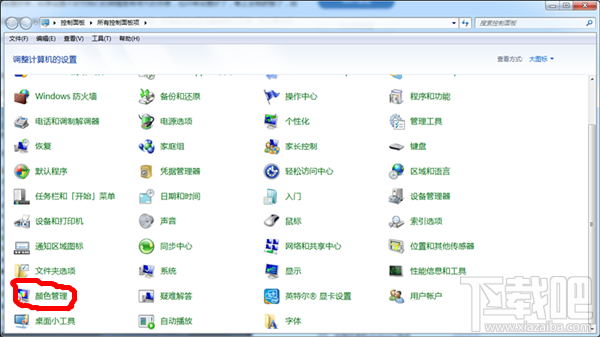
2、打开颜色管理之后,切换到高级标签页面。如图所示。
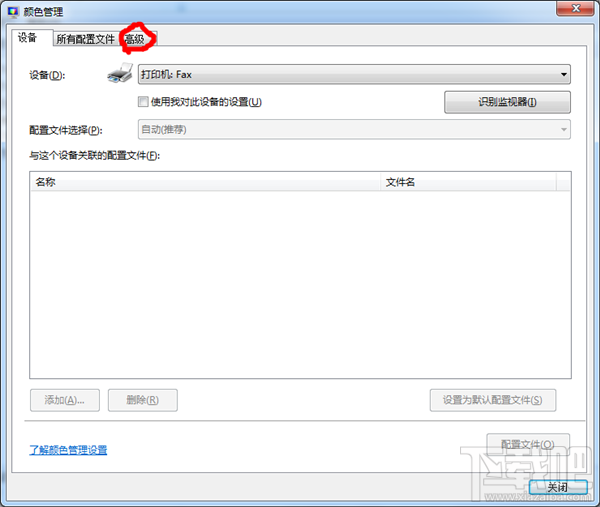
3、在颜色管理页面高级标签面下面,有一个显示器校准的功能栏,其中有一个校准显示器的功能按钮,点击一下这个按钮开始校正显示器。显示器颜色不正常,就是通过这儿校正的。

4、接下来出现了一个显示颜色校准的界面。提供了相关介绍信息,看完之后,点击下一步开始校准。
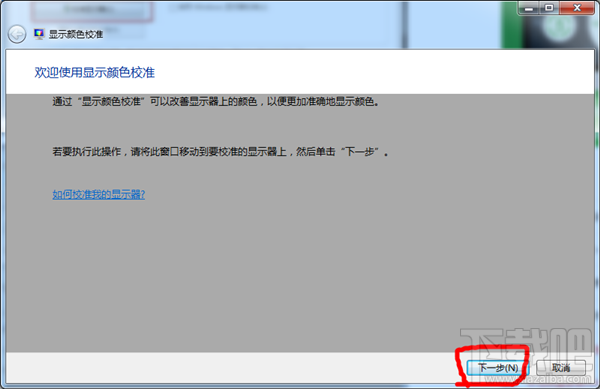
5、如下图所示,所有的步骤都是根据你的观察来具体设定相关参数,你要做的就是仔细看加下一步,非常简单,而且都有详细说明,在本经验中不再赘述。
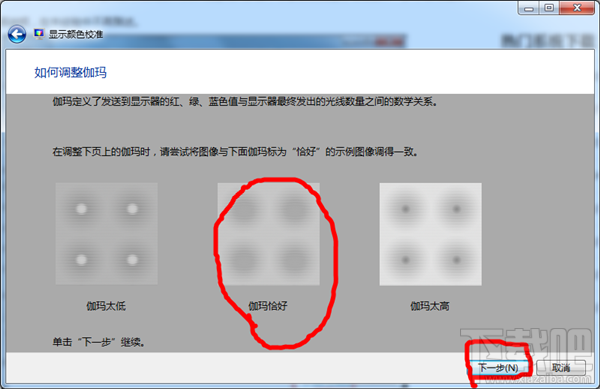
6、当调节完屏幕亮度等设置,又会开始一个文本调谐器的界面,调节一下屏幕的字体使之更适合你观看。还是同样的仔细观察加下一步。此过程不再赘述。
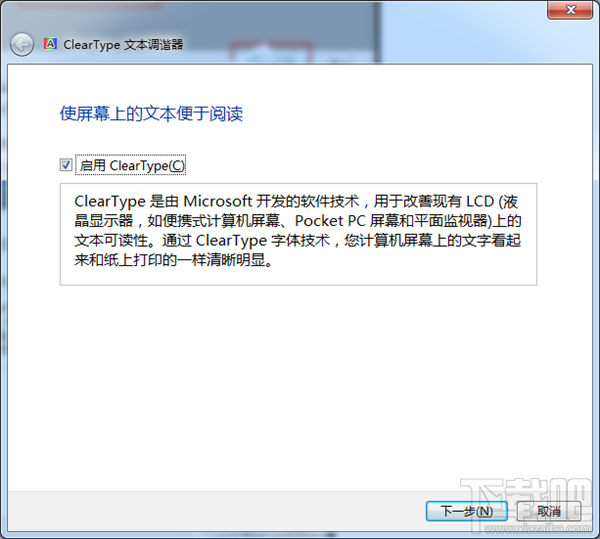
上面就是关于Win7显示器颜色不正常怎么办的解决方法,想来你们一定有了不小的收获吧。如果小伙伴你在使用电脑的时候觉得显示器颜色不正常的,那的赶紧去试一试小编这个方法吧,这样对你的眼睛也有有一定的帮助哦。